Sähköpostin ajoittaminen Gmailissa voi olla erittäin hyödyllistä. Sinun on lähetettävä yksi, mutta ei tällä hetkellä. Koska et halua ottaa riskiä unohtaa lähettää sen, päätät ajoittaa sen. Hyvä uutinen on, että sinun ei tarvitse asentaa lisäosia tai ohjelmistoja saadaksesi työn valmiiksi. Gmailissa on sisäänrakennettu ominaisuus.
Sähköpostin ajoittaminen Gmailissa
Ajoittamalla sähköpostin myöhempään ajankohtaan varmistat, että se lähetetään, muistatko tai et. Tämä on todellinen pelastus, kun se on jotain tärkeää. Sinulla on jo tarpeeksi tekemistä, ja on hienoa olla huolehtimatta sähköpostin lähettämisestä.
Kun Gmail on auki, luo uusi sähköposti tavalliseen tapaan. Kun olet valmis, napsauta lähetyspainikkeen oikealla puolella olevaa pudotusvalikkoa. Napsauta Aikatauluta lähetys -painiketta.
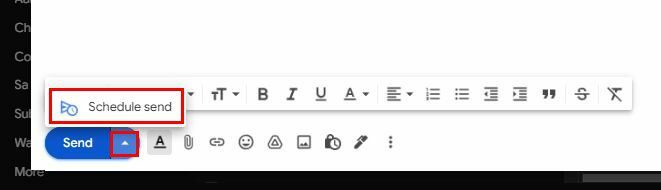
Kun napsautat painiketta, näet erilaisia aikavaihtoehtoja. Voit valita integroiduista vaihtoehdoista, kuten huomenna aamulla, huomenna iltapäivällä tai muutaman päivän kuluttua. Jos et ole tyytyväinen mihinkään ehdotettuun aikaan, voit aina valita Valitse päivämäärät ja aika -vaihtoehdon valitaksesi paremman ajan.
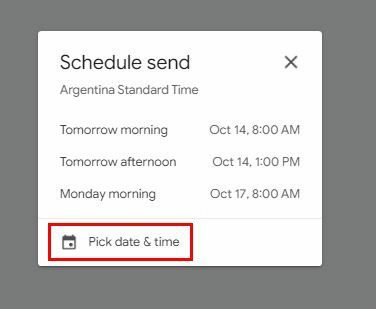
Seuraavaksi näet kalenterin, josta voit valita päivämäärän, jolloin haluat lähettää sähköpostin, ja päivämäärän. Voit syöttää kellonajan ja päivämäärän manuaalisesti ja muuttaa, jos kellonaika on aamulla tai iltapäivällä (Aamulla vai illalla). Kun olet syöttänyt tarvittavat tiedot, älä unohda napsauttaa sinistä aikataulun lähetyspainiketta oikeassa alakulmassa.
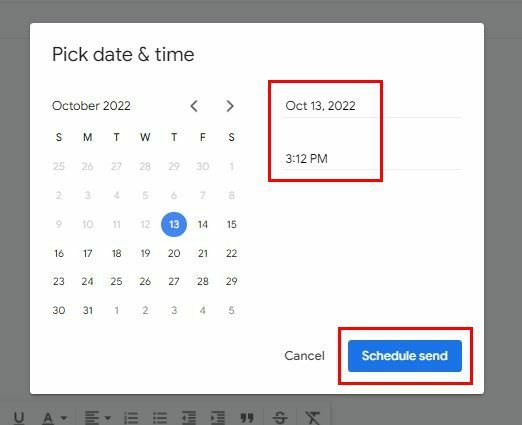
Kuinka tarkastella aikataulusähköpostia Gmailissa
Jos olet ajoittanut useita sähköposteja, mutta haluat varmistaa, että ajoitit tietyn sähköpostin, voit tarkistaa täältä. Kun sähköposti on lähetetty, olet takaisin perusiässä. Kirjoitusvaihtoehdon alapuolella näet useita vaihtoehtoja, kuten Saapuneet-, Tähdelliset, Torkku- ja Lähetetyt, ja sen jälkeen Ajoitettu. Näet myös, kuinka monta sähköpostia olet ajoittanut.
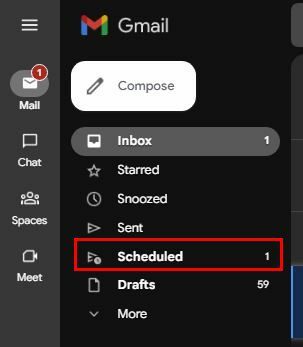
Kun napsautat Ajoitettu-vaihtoehtoa, voit tehdä esimerkiksi seuraavia asioita:
- Peruuta lähetys
- Merkitse lukemattomaksi
- Torkku
- Katso sähköposti
- Lisää tehtäviin
- Lisää postilaatikkoon
- Tarrat
- Lisää tähti
- Luo tapahtuma
- Suodata tällaiset viestit
- Mykistä
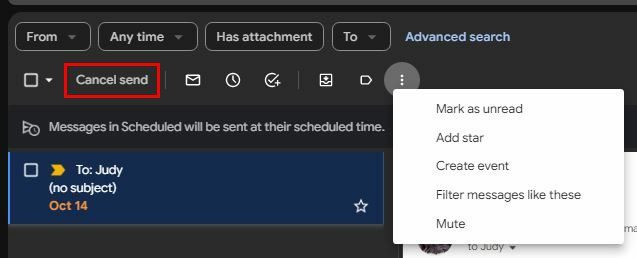
Kun tarkastelet sähköpostia, näet sen ajoitetun ajan, ja oikealla näet toisen vaihtoehdon sen lähettämisen peruuttamiseksi.
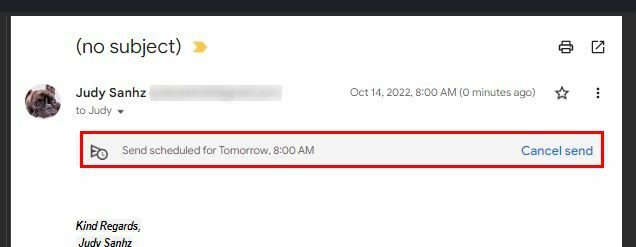
Jos haluat muokata sähköpostia etkä peruuta sitä, sinun on silti peruutettava lähetys, jotta voit muokata sähköpostia. Kun napsautat Peruuta lähetys -vaihtoehtoa, pääset takaisin sähköpostiin tarvittavien muutosten tekemiseksi.
Sähköpostien ajoittaminen Gmailissa - Android
Voit myös ajoittaa sähköpostisi Android-laitteellasi. Kun sovellus on auki, kirjoita sähköpostisi tavalliseen tapaan. Napauta pisteitä oikeassa yläkulmassa ja napauta Ajoita lähetys -vaihtoehtoa. Näet lähetysvaihtoehdot, kuten huomenna aamulla, huomenna iltapäivällä tai maanantaiaamuna, tai voit valita päivämäärän ja kellonajan. Kun olet asettanut ajan ja päivämäärän, napauta Ajoita lähetys -vaihtoehtoa.
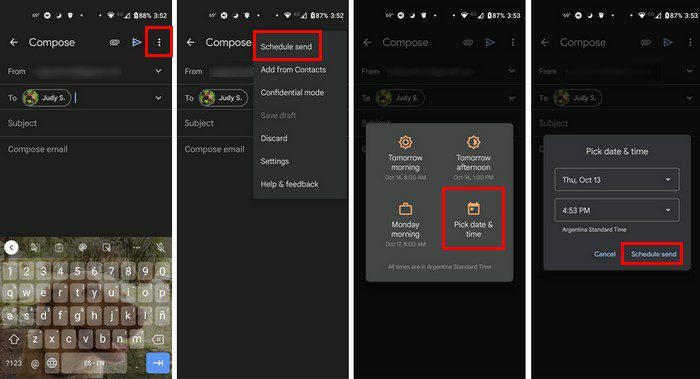
Kun haluat nähdä ajoitetut sähköpostisi, napauta kolmirivistä valikkoa vasemmassa yläkulmassa. Kun sivuvalikko tulee näkyviin, etsi ajoitettu vaihtoehto. Sinun pitäisi myös nähdä, kuinka monta sähköpostia on ajoitettu lähetettäväksi. Jos haluat vaihtaa sähköpostiosoitetta, sinun on myös peruutettava lähetys. Sähköposti siirtyy luonnoksiin; sinun täytyy napauttaa kynäkuvaketta tehdäksesi tarvittavat muutokset.
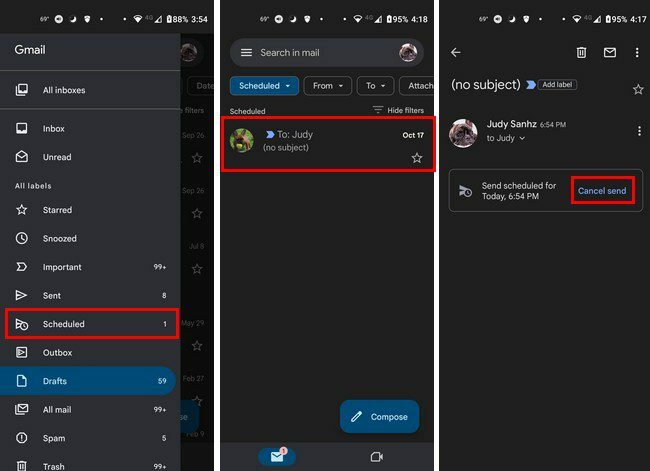
Johtopäätös
On sähköposteja, joita et voi unohtaa lähettää. Mutta kun on niin monia asioita, jotka sinun on tehtävä, voit helposti unohtaa lähettää yhden. Kun ajoitat sähköpostin etukäteen, sinun ei tarvitse huolehtia siitä, ettet lähetä sitä, koska Gmail tekee sen puolestasi. On mahdollista ajoittaa sähköposti tietokoneeltasi tai Android-laitteeltasi. Millä laitteella aiot ajoittaa sähköpostisi? Jaa ajatuksesi alla olevissa kommenteissa, ja älä unohda jakaa artikkelia muiden kanssa sosiaalisessa mediassa.